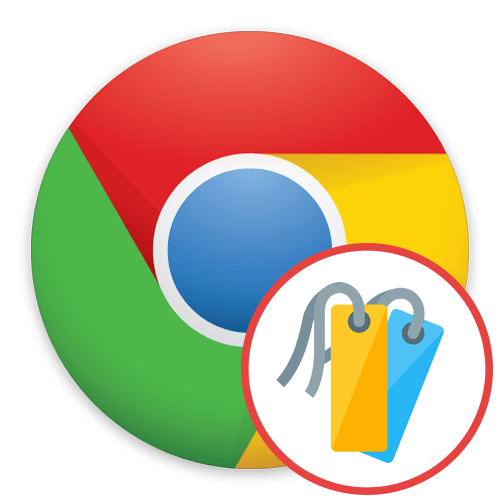Варіант 1: Комп'ютер
Для того щоб всі закладки в браузері Chrome зберігалися (як вже наявні, так і майбутні), необхідно увійти в свій обліковий запис Google і активувати відповідну функцію в параметрах.
- Викличте меню веб-оглядача та перейдіть до «Налаштування» .
- Натисніть на кнопку " увімкнути синхронізацію» .
- Авторизуйтесь в своєму гугл-акаунті-для цього спочатку вкажіть логін (номер телефону або адресу електронної пошти) і натисніть»далі"
,
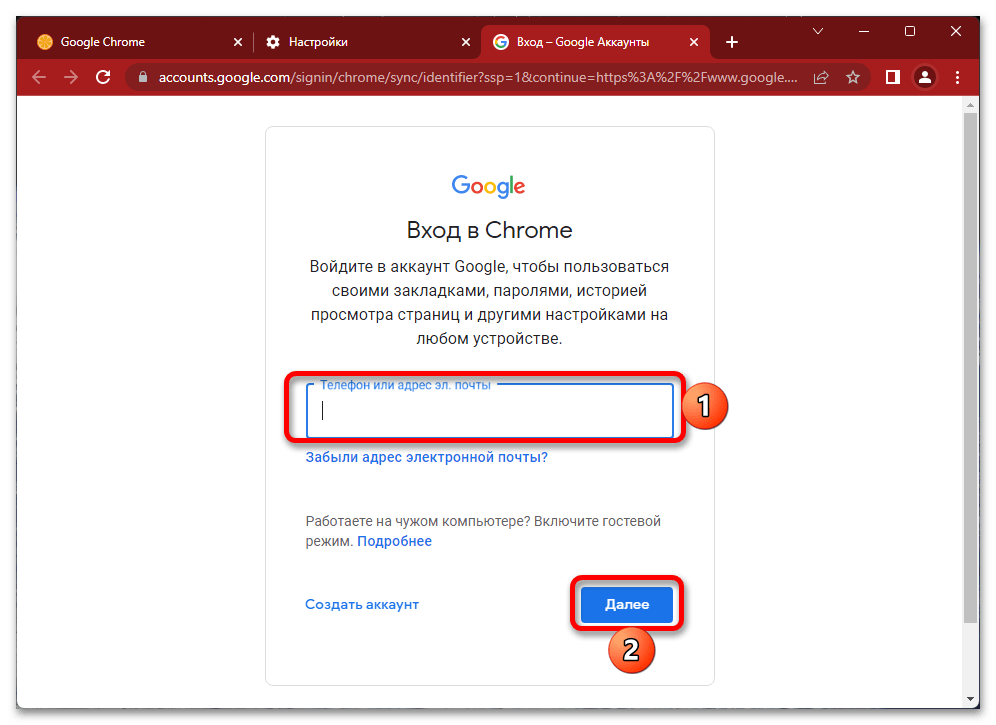
Потім введіть пароль. Скористайтеся кнопкою»далі" для переходу до наступного кроку.
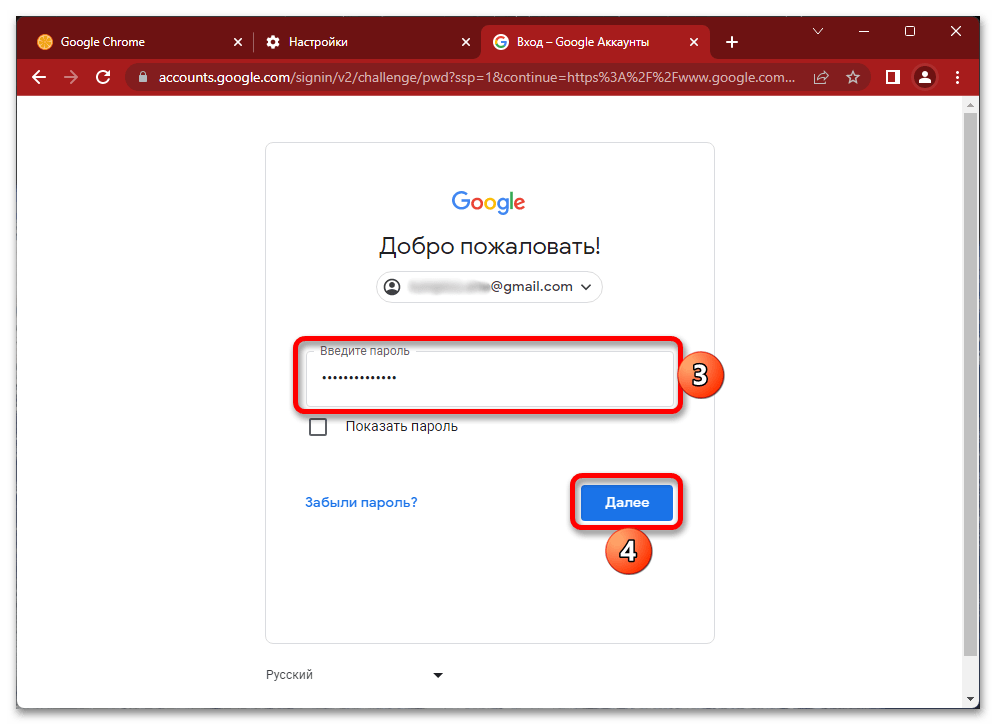
Читайте також: Як увійти в обліковий запис Google на комп'ютері
- Якщо»Налаштування" не будуть відкриті автоматично, виконайте повторно дії з першого пункту поточної інструкції. Далі перейдіть до розділу «Синхронізація служб Google» .
- Розгорніть підрозділ " управління даними для синхронізації» .
- За замовчуванням браузер буде " синхронізувати все» дані (послуги, закладки, розширення, історія тощо). Якщо ж ви хочете зберігати тільки закладки та / або ще деякі категорії даних, встановіть маркер навпроти опції " налаштувати синхронізацію» .
- Переведіть в активне положення перемикачі навпроти тих пунктів, дані яких ви хочете зберігати в своєму обліковому записі Гугл, і, навпаки, деактивуйте те, що не вважаєте за потрібне.
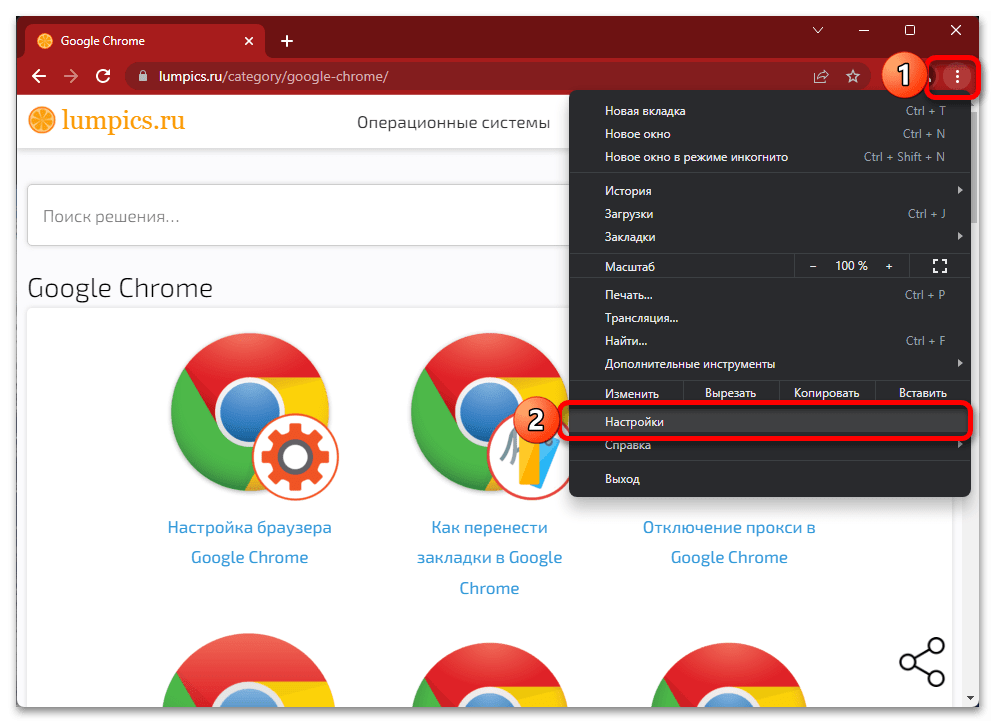
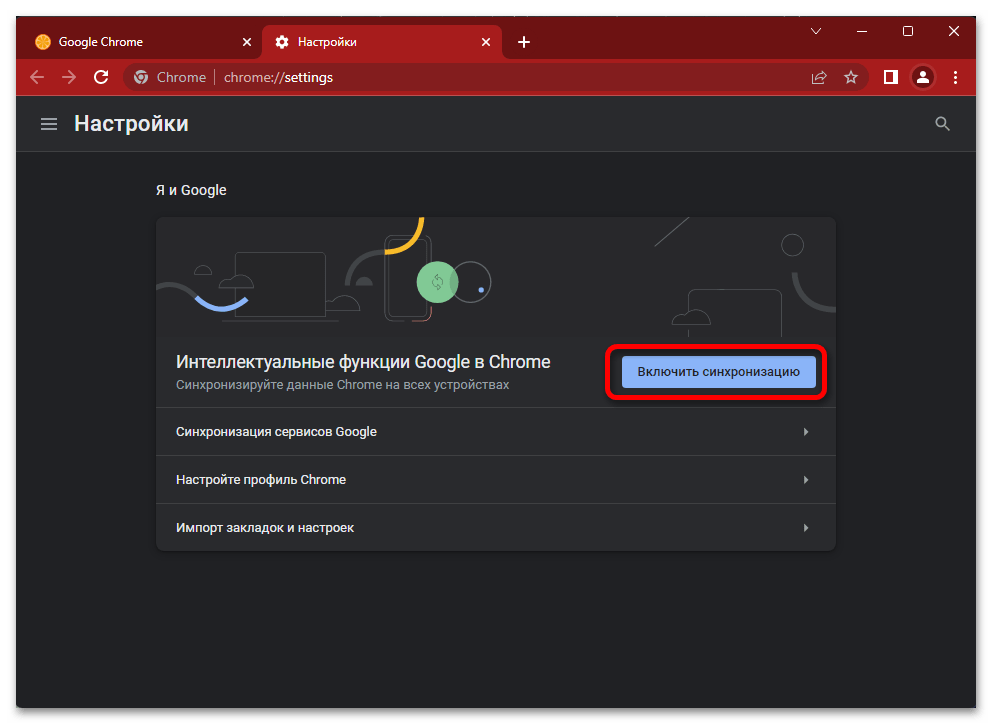
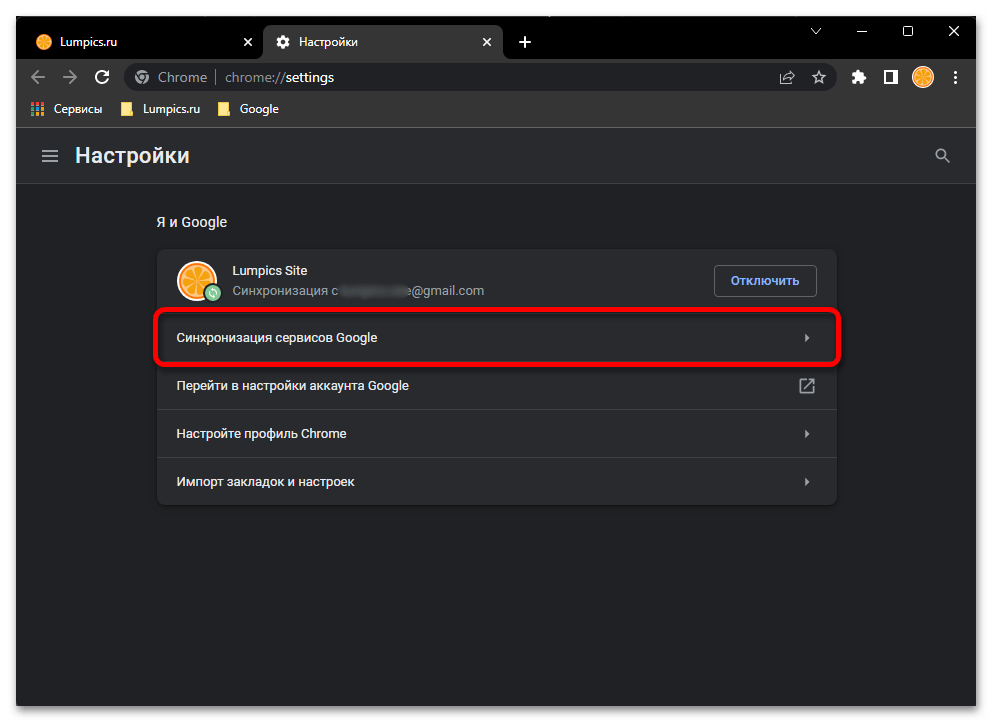
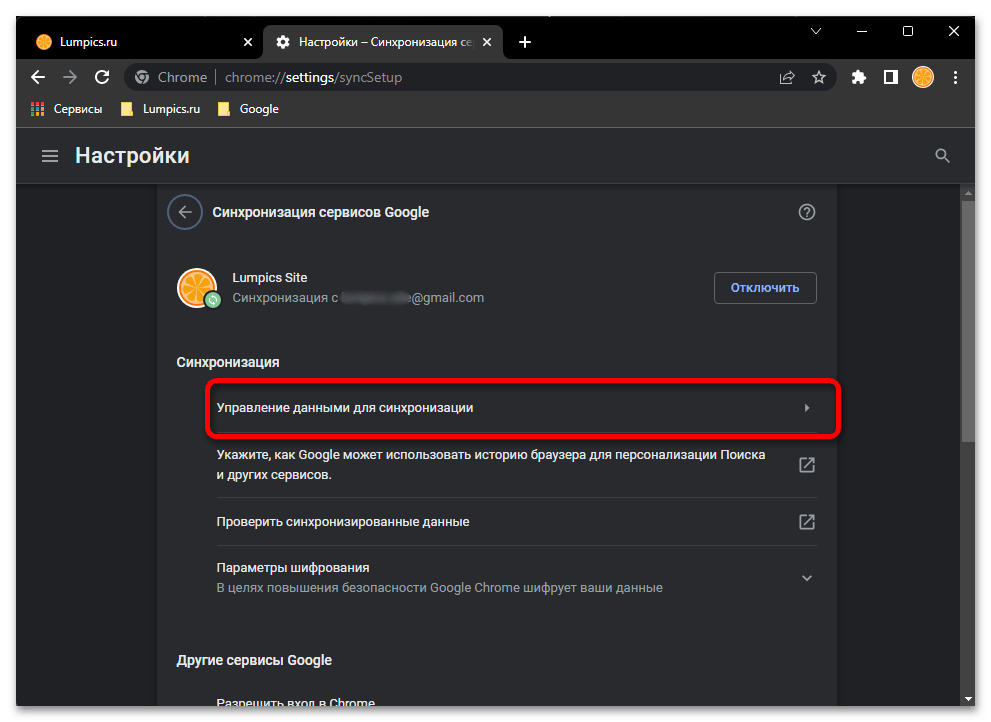
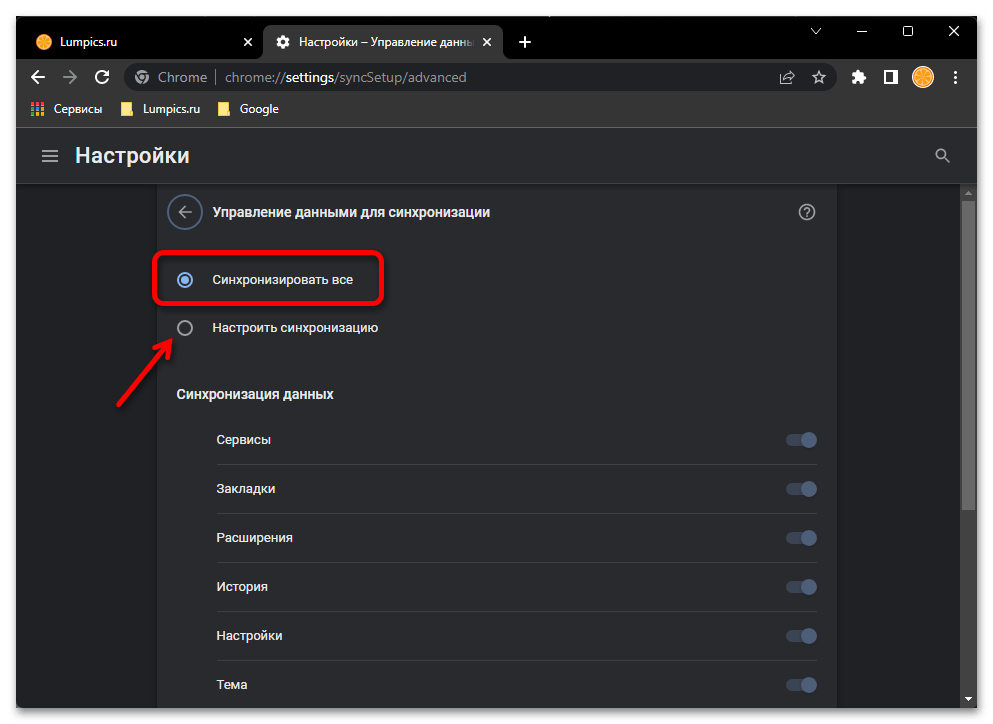
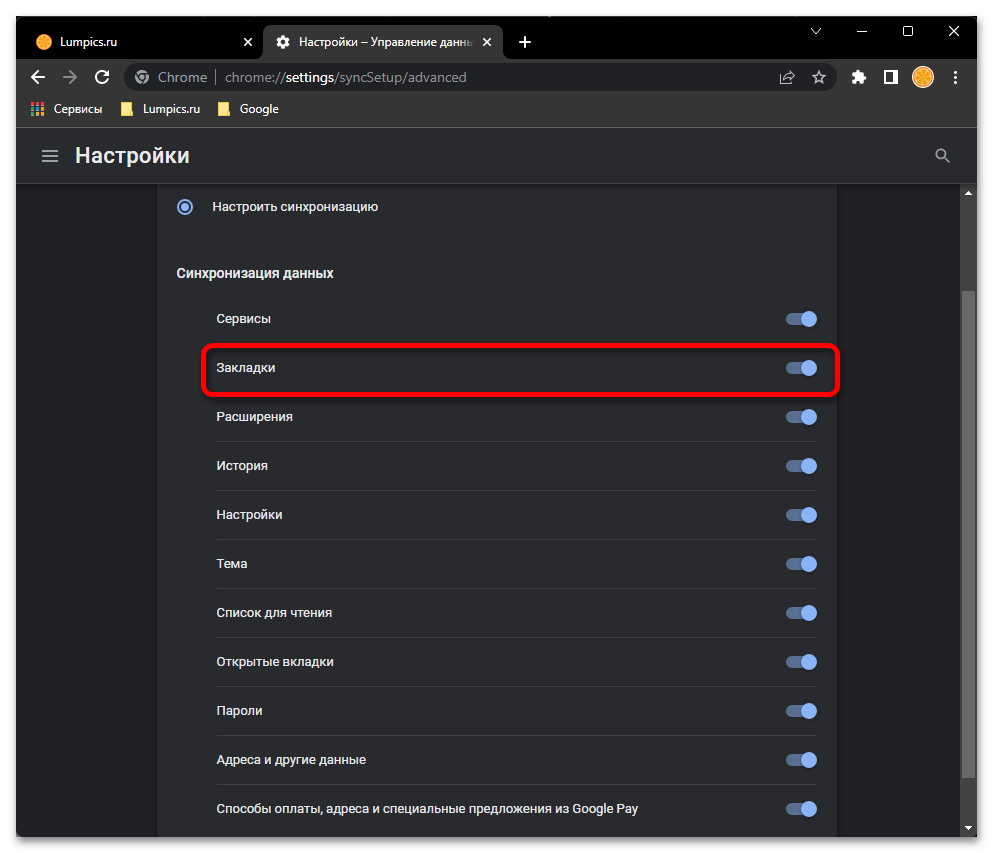
Тепер, якщо ви ввійдете в цей же Google-аккаунт на будь-якому іншому пристрої, вибрані категорії даних будуть автоматично синхронізовані. Це працює в обидві сторони, тобто, наприклад, якщо ви створите закладку на новому пристрої, на старому вона теж з'явиться.
Читайте також:
де зберігаються закладки браузера Гугл Хром
Як експортувати закладки з браузера Гугл Хром
Варіант 2: Смартфон / планшет
Алгоритм вирішення поставленого перед нами завдання практично не відрізняється на мобільних пристроях, причому неважливо, де ви використовуєте Chrome – на iPhone/iPad або на смартфоні/планшеті з Android.
- Відкрийте»Налаштування" браузера, вибравши відповідний пункт в його меню.
- Торкніться блоку " увімкнути синхронізацію» (буде відображатися, якщо вхід в обліковий запис Гугл ще не виконаний).
- Увійдіть в свій Google-аккаунт, після чого тапніте по кнопці " увімкнути синхронізацію»
.
Детальніше: як увійти в обліковий запис Гугл на мобільному девайсі
- Потім, повернувшись до»Налаштування" , відкрийте розділ «Синхронізація» .
- Якщо хочете зберігати в акаунті всі дані, залиште активним параметр " синхронізувати все»
,
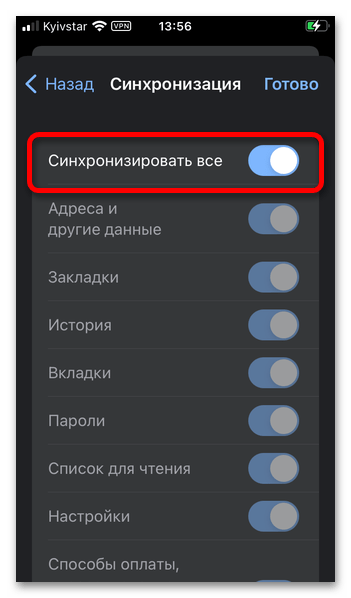
В іншому випадку вимкніть його та виберіть лише категорії даних, для яких ви вважаєте за потрібне ввімкнути синхронізацію.
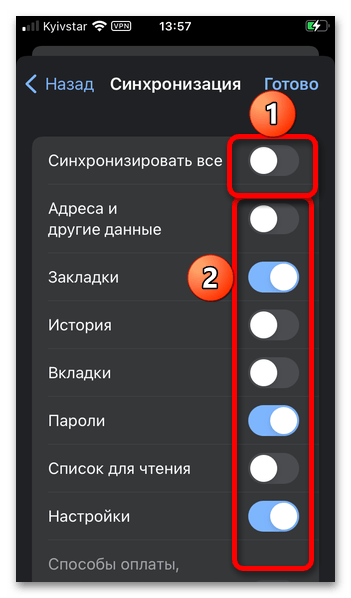
Для підтвердження внесених змін торкніться напису»Готово" .
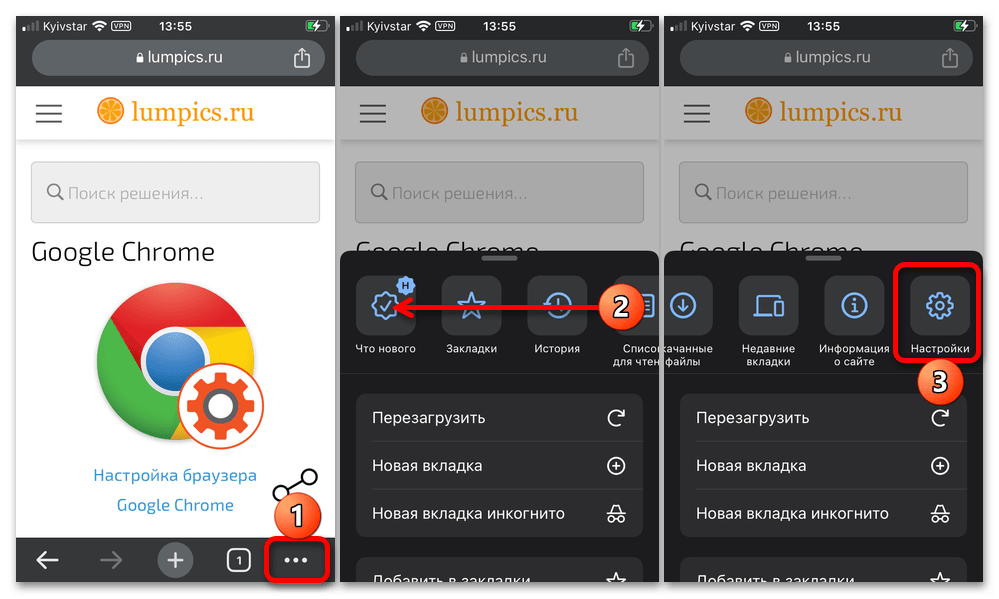
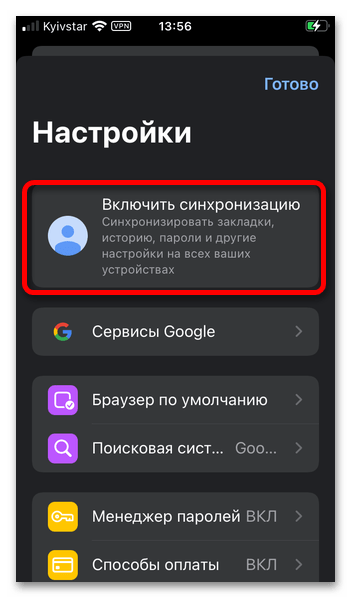
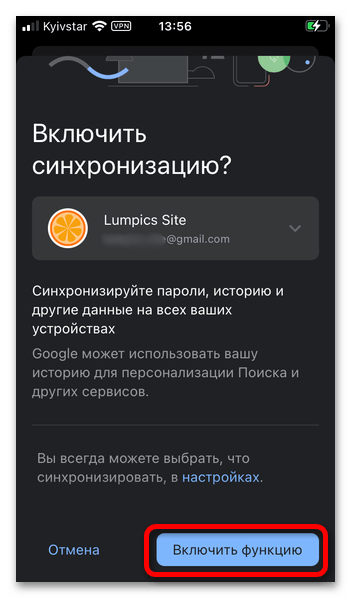
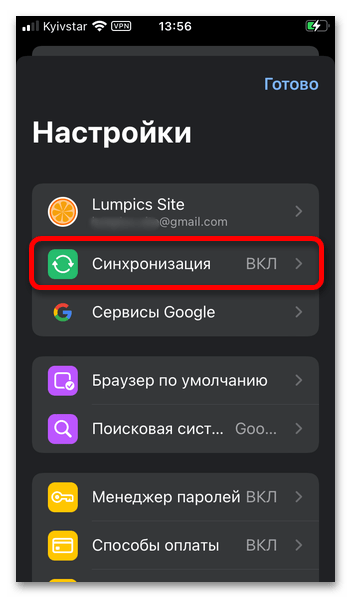
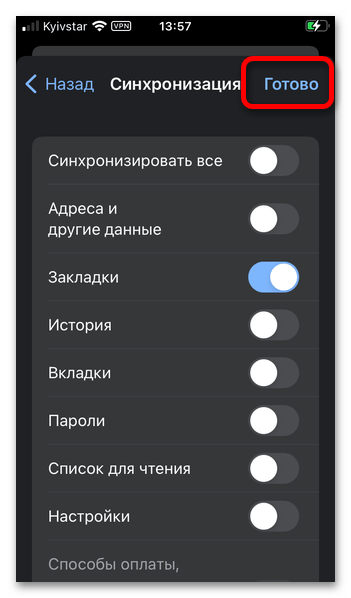
Читайте також: як включити / відключити синхронізацію на Андроїд-девайсі